
Use acentos e caracteres especiais no Numbers do Mac
Você pode inserir caracteres especiais no texto, como símbolos matemáticos, letras com acentos, setas e emoticons, caracteres japoneses, chineses e coreanos, e muito mais.
Adicione acentos e outras marcas diacríticas
Acesse o app Numbers
 no Mac.
no Mac.Abra uma planilha.
Quando você precisar digitar uma letra com acento ou outro sinal diacrítico, mantenha a tecla pressionada para ver o menu de acentos.
Caso a tecla não tenha nenhum sinal diacrítico, o menu não será exibido.
No menu, clique no caractere que deseja usar.
Também é possível pressionar uma tecla numérica mostrada para a marca ou usar as teclas da seta para circular entre as marcas e, em seguida, pressionar a barra de Espaço para selecionar uma marca.
Se um caractere for específico de um idioma em particular, talvez seja necessário alterar o teclado para o outro idioma para vê-lo. Consulte Ajuste um teclado ou outra fonte de entrada para outro idioma.
Digite caracteres especiais e símbolos
Você pode usar o Visualizador de Caracteres para adicionar caracteres especiais e símbolos ao texto, tais como símbolos matemáticos, caracteres do latim e pictogramas.
Acesse o app Numbers
 no Mac.
no Mac.Abra uma planilha, clique no texto em que você quer posicionar o caractere e escolha Editar > Emoji e Símbolos (ou pressione Control + Command + Barra de espaço).
O Visualizador de Caracteres aparece onde você tiver clicado. Você pode arrastá-lo para a mesa se quiser mantê-lo aberto enquanto trabalha.
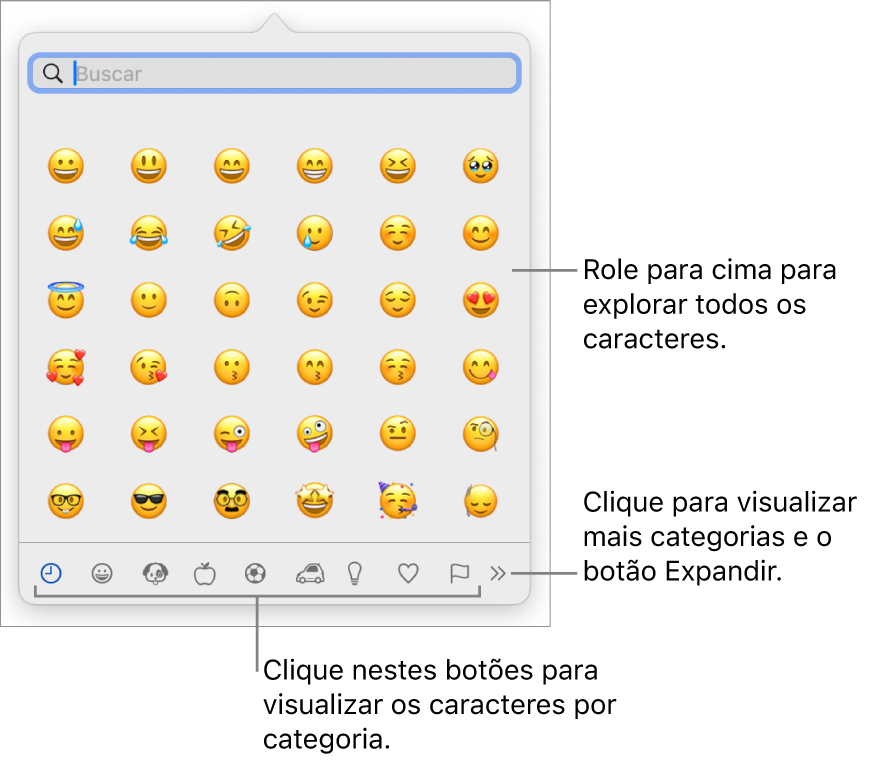
Para localizar um caractere, siga uma das alternativas abaixo:
Role para ver mais caracteres ou clique nos botões na parte inferior para saltar para uma categoria.
Role e, em seguida, digite no campo de busca na parte superior (por exemplo, digite “frações” para ver as frações disponíveis ou digite no nome Unicode ou código).
Role para cima e, em seguida, clique no botão no canto superior direito para abrir o Visualizador de Caracteres completo.
Clique em um caractere para inseri-lo no texto.
Se o “Visualizador de Caracteres” completo estiver aberto na mesa, pode ser necessário clicar duas vezes no caractere.
O Visualizador de Caracteres sempre se abre no estado em que foi fechado da última vez. Se ele estiver expandido e você quiser que ele apareça como menu pop-up na próxima abertura, clique no botão no canto superior direito para fechar a visualização expandida.
Para obter mais informações sobre o uso do Visualizador de Caracteres, clique na mesa para alternar ao Finder, escolha Ajuda > Ajuda macOS (no menu Ajuda, na parte superior da tela) e busque “visualizador de caracteres”.